Rumah >Tutorial sistem >Siri Windows >Bagaimana untuk menyediakan penyejukan aktif dalam win11? Tutorial tetapan penyejukan aktif Win11
Bagaimana untuk menyediakan penyejukan aktif dalam win11? Tutorial tetapan penyejukan aktif Win11
- 王林ke hadapan
- 2024-02-14 18:00:111265semak imbas
Editor PHP Xigua membawakan anda tutorial tentang menyediakan penyejukan aktif Win11. Dengan keluaran Windows 11, ramai pengguna mempunyai soalan tentang cara mengoptimumkan prestasi penyejukan sistem. Dalam tutorial ini, kami akan memperkenalkan anda kepada kaedah tetapan penyejukan aktif Win11 secara terperinci untuk membantu anda meningkatkan kesan penyejukan sistem, memastikan komputer mengekalkan suhu yang stabil apabila berjalan di bawah beban tinggi, dan mengelakkan terlalu panas dan merosakkan perkakasan . Sama ada anda seorang peminat permainan atau pengguna pejabat harian, tetapan ini akan memberi kesan positif pada prestasi dan pengalaman komputer anda. Mari lihat cara menyediakan penyejukan aktif dalam Win11!
Tutorial tetapan penyejukan aktif Win11
1 Mula-mula buka menu mula dan klik pada panel kawalan dalam sistem windows.
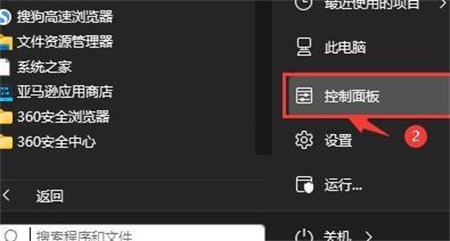
2 Kemudian dalam tetingkap yang terbuka, klik Perkakasan dan Bunyi.
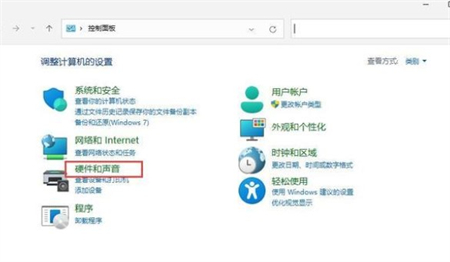
3. Selepas masuk, klik pada pilihan kuasa.
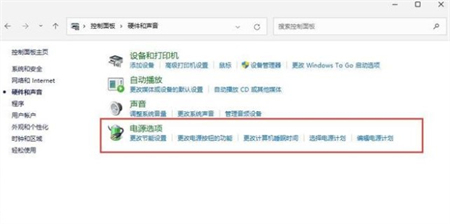
4 Kemudian klik Tukar tetapan pelan selepas menggunakan pelan.
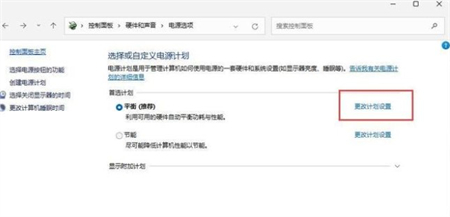
5. Selepas masuk, klik Tukar tetapan kuasa lanjutan.

6 Kotak dialog akan muncul untuk mengembangkan pengurusan kuasa pemproses.
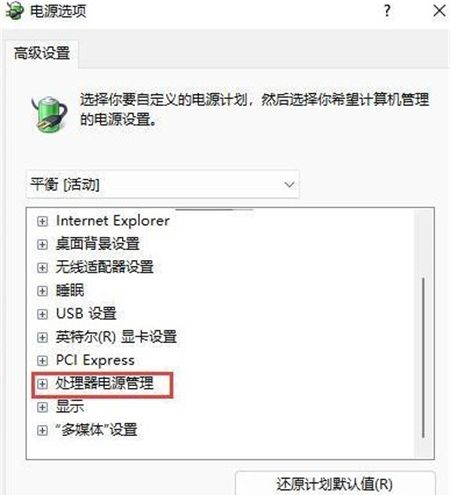
7. Terdapat dua kaedah penyejukan sistem untuk dipilih, ubah suai kaedah penyejukan. Klik OK untuk melengkapkan tetapan.
Atas ialah kandungan terperinci Bagaimana untuk menyediakan penyejukan aktif dalam win11? Tutorial tetapan penyejukan aktif Win11. Untuk maklumat lanjut, sila ikut artikel berkaitan lain di laman web China PHP!

